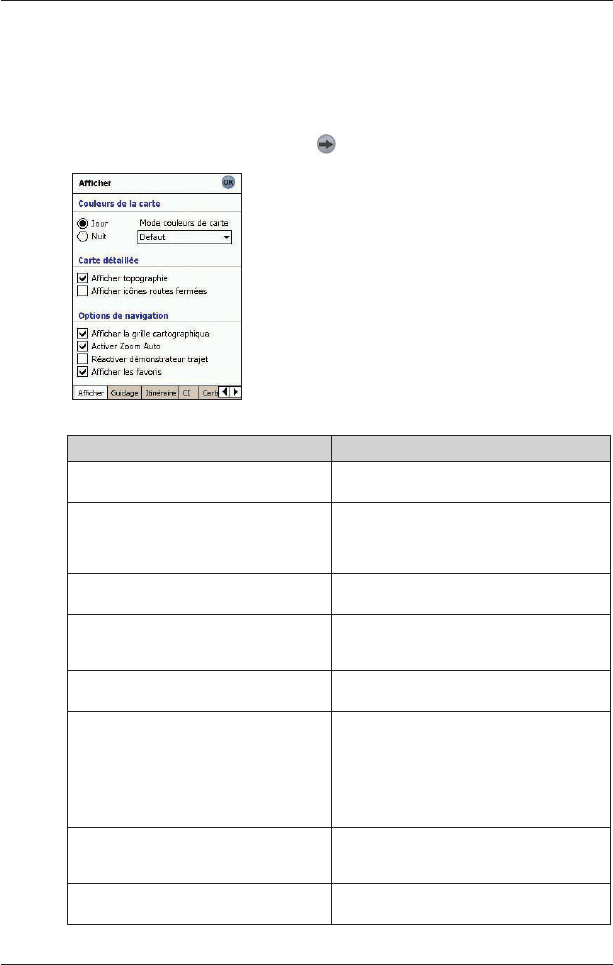38
SPiN 100 | Manuel d’utilisation
15. Paramètres
Vous pouvez modifier les paramètres selon vos préférences :
Affichage des paramètres
1. Dans le Menu principal, tapez sur l’onglet , Configuration puis Affichage.
L’écran Paramètres d’affichage s’ouvre.
2. Modifiez les paramètres selon vos préférences :
Pour Il vous faut
améliorer le contraste de l’écran
en fonction de la luminosité.
sélectionner Jour ou Nuit dans la section
Couleurs de carte
.
changer les couleurs sur tous les écrans
de carte
sélectionner votre combinaison de couleurs
préférée dans la case déroulante Mode
couleurs de carte de la section Couleurs
de la carte
.
afficher une carte topographique sur tous
les écrans de carte
cocher la case Afficher topographie
dans la section Carte détaillée
.
afficher sur tous les écrans de carte
les icônes Sens Interdit se trouvant
sur les rues barrées
cocher la case Afficher icônes Routes
barrées dans la section Carte détaillée
.
afficher la grille sur tous les écrans
de carte
cocher la case Afficher les axes dans
la section Options de navigation
.
activer le zoom automatique lorsque vous
vous rendez à votre destination
cocher la case Activer zoom auto dans
la section Options de navigation.
Si cette
option est sélectionnée, l’écran Carte en 2D
ou Carte en 3D effectuera automatiquement
un zoom avant ou arrière selon votre vitesse
pour vous permettre une visualisation
optimale de votre itinéraire
.
activer la répétition en boucle
de la démonstration d’itinéraire
cocher la case Réactiver démonstrateur
trajet dans la section Options de
navigation
.
afficher les icônes des favoris sur tous
les écrans de carte
cocher la case Afficher les favoris dans
la section Options de navigation
.